Konverter video til timelapse på Android og iPhone i 2022
Noen ganger lager vi videoer som er for lange til å vise eller laste opp. Lange videoer med bare ett mønster ser også litt monotont ut. Time-lapse er en av de beste tingene som lager videoer interessant og ganske forskjellig fra vanlig (en annen er Instagram hjul). En gang glemte jeg å bytte til Timelapse og bare satte telefonens kamera mot skyene i 20 minutter.
Så hvis du er ute etter konvertere video til timelapse på grunn av noen av disse grunnene, vil denne artikkelen helt sikkert hjelpe deg.
innhold
Trinn for å lage timelapse fra video
Det er ingen felles app tilgjengelig på begge plattformene, så jeg vil fortelle deg trinnene for begge separat.
Hvordan konvertere normal video til timelapse på Android
1. Last ned og installer gratis Microsoft Hyperlapse Mobile app fra Google Play butikk.
2. Du vil se 2 alternativer på hjemmesiden. Trykk på Importer-knappen.
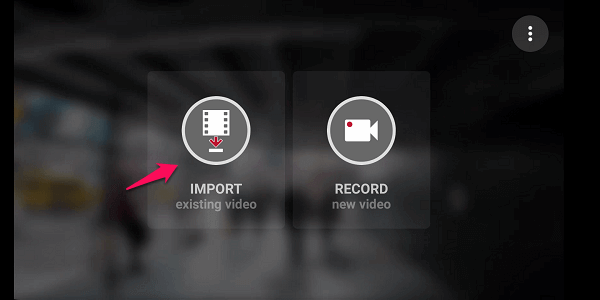
3. Velg nå en video fra galleriet som du vil konvertere. Videoen vises i appen. Du kan se på toppen hvor mye lengre videoen blir hvis den konverteres til 4x hastighet. Du kan trykke på ‘hake’-knappen for å fortsette eller trykke etter å ha justert lengden på videoen. Det vil ta noen sekunder å importere videoen.
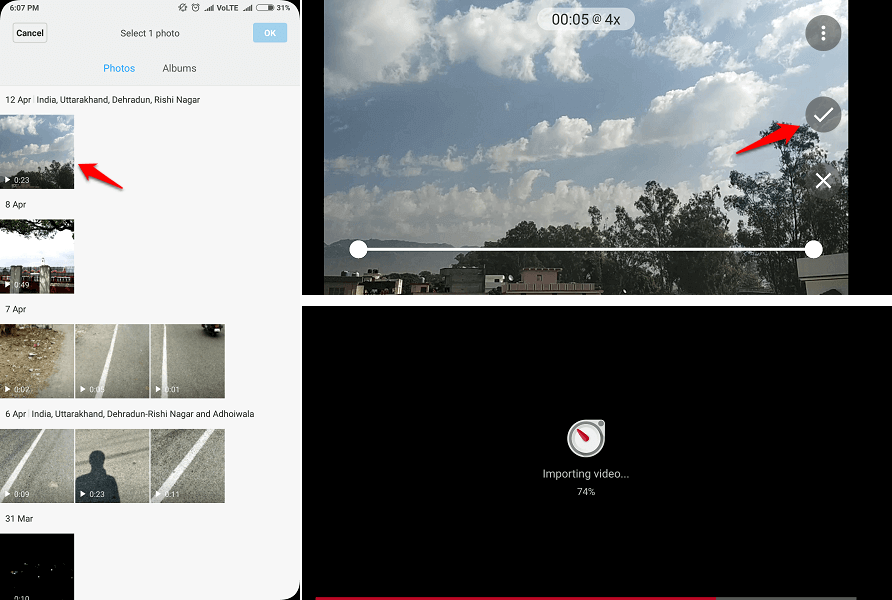
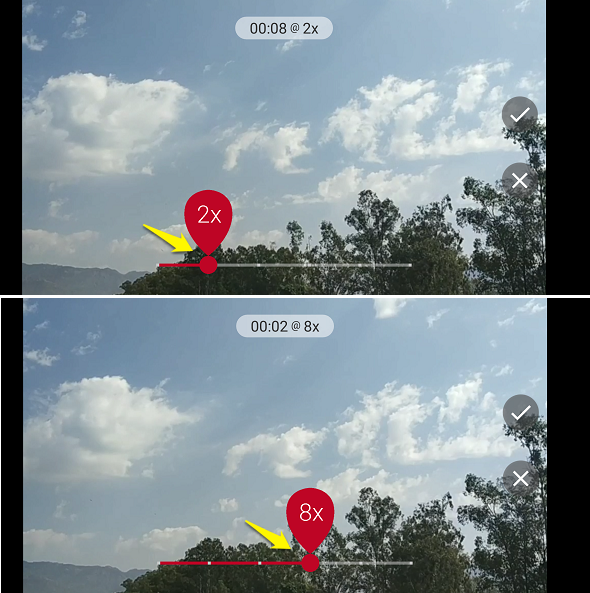
4. Du kan forhåndsvise hastigheten til videoen ved forskjellige bildehastigheter ved å flytte den røde prikken nederst. Velg den best passende hastigheten fra 2x, 3x, 4x, 8x, 16x eller 32x. Appen viser deg også lengden på videoen øverst i hver bildehastighet.
5. Etter å ha valgt den beste hastigheten som du tror vil forbedre videoen din, trykker du på ‘hake’-knappen.
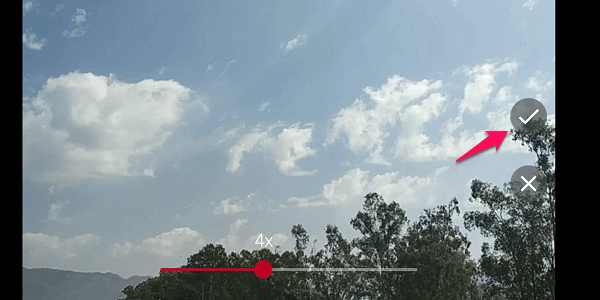
6. Nå må du bare vente noen få sekunder mens appen konverterer videoen til Hyperlapse. I neste skjermbilde har du muligheter for å dele timelapsen direkte til WhatsApp, Instagram, Telegram etc. Du kan også prøve å konvertere samme video med forskjellig hastighet eller lage en ny.
Les også: Hvordan lage boomerang fra eksisterende video i kamerarull eller galleri
Hvordan konvertere video til timelapse på iPhone
Det er ingen gratis metode for å lage en eksakt time-lapse-video fra en eksisterende video i kamerarullen din. Men det er mange gratisverktøy som du kan bruke til å øke hastigheten på videoen din, og det vil nesten gi en time-lapse-effekt.
1. Last ned og installer gratis Sakte raskt sakte app fra App Store.
2. Åpne appen og trykk på ‘+’-ikonet nederst. Trykk deretter på ‘andre videoer‘ øverst til høyre og velg videoen du vil konvertere.
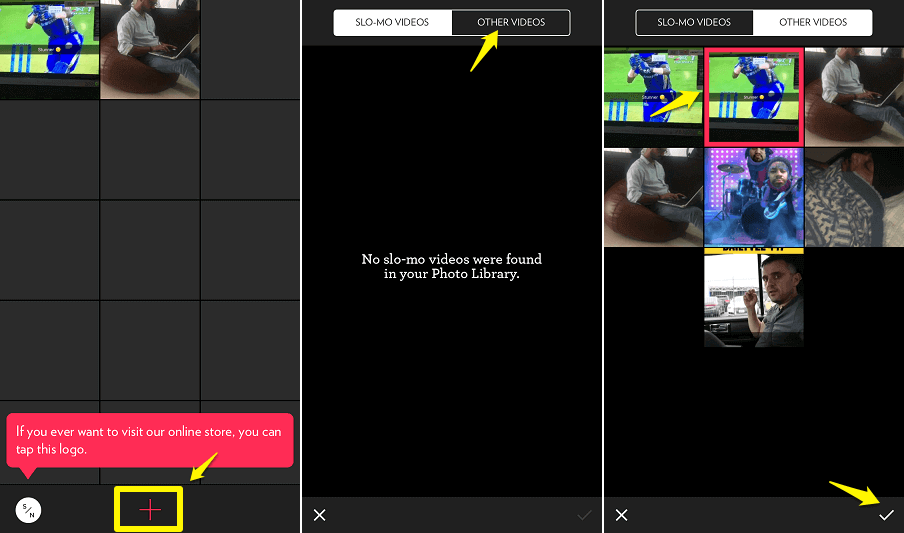
3. Ved hjelp av prikkene kan du senke eller øke hastigheten på hele videoen eller sette forskjellige scener med en annen hastighet. Flytter du prikkene over den svarte linjen i midten, vil det øke hastigheten. Og hvis du tar dem under den svarte linjen, vil det skape slowmotion-effekten. Flytt alle de 4 prikkene over linjen med ønsket hastighet for å lage en perfekt time-lapse-video.
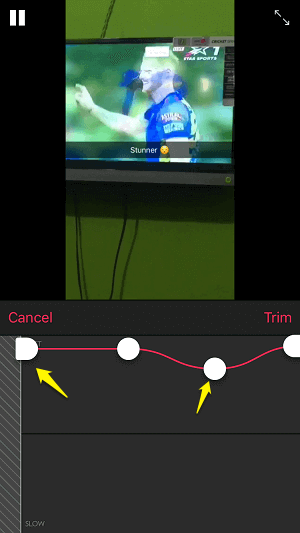
4. Du kan trimme videoen ved å flytte den første og fjerde prikken forover og bakover. Og zoom/beskjær også videoen ved å trykke på pilikonene øverst til høyre.
5. Når du er ferdig, trykk på ‘Trim‘ og deretter på eksportikon i midten til høyre. Velg nå Opprinnelig oppløsning eller fra beskjæringsalternativer. Du gjorde det.
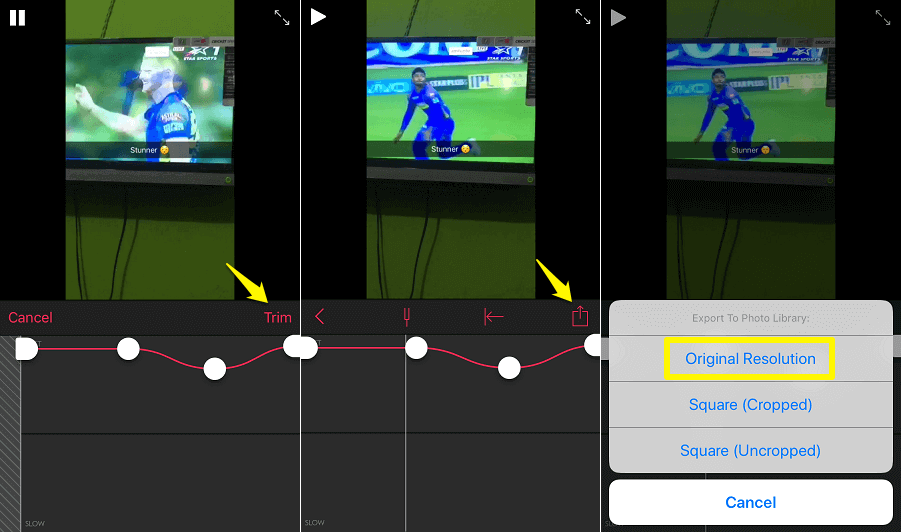
Disse videoene kan ikke sies fullstendig som en time-lapse. Time-lapse øker ikke hastigheten på videoen, den velger 1 bilde fra hver 2,3,10,20 eller 100 bilder og slår sammen dem. Hvis du vil lage en ekte time-lapse-video, kan du laste ned Lapse It • Time Lapse & Stop Motion-kamera (link) Eller Hyper Time Lapse (link) fra App Store. Disse appene har betalte funksjoner for å konvertere en forhåndsinnspilt video til time-lapse-video.
Final Thoughts
Timelaps er definitivt en god måte å pusse opp sosiale medier-feeden din på. Så dette var noen enkle trinn som helt sikkert vil heve videoene dine. Hvis du har noe å dele eller spørre om disse appene, gi oss beskjed i kommentarene.
Siste artikler